
- Excel 函式教程
- Excel 函式 - 首頁
- 相容性函式
- 邏輯函式
- 文字函式
- 日期和時間函式
- 多維資料集函式
- 數學函式
- 三角函式
- 資料庫函式
- 動態陣列函式
- 工程函式
- 財務函式
- 資訊函式
- 查詢和引用函式
- 統計函式
- 網路函式
- Excel 有用資源
- Excel - 快速指南
- Excel - 有用資源
- Excel - 討論
Excel - DMAX 函式
DMAX 函式
DMAX 函式屬於 Microsoft Excel 的資料庫函式。DMAX 指的是資料庫最大值。Microsoft Excel DMAX 函式將返回資料庫中與指定條件匹配的欄位中的最大值。例如,老師可以瞭解 A 組十年級學生的最高總分。在設定一些約束條件後,從數百萬資料中查詢最大值非常耗時。
相容性
- Microsoft 365 版 Excel
- 適用於 Mac 的 Microsoft 365 版 Excel
- 網頁版 Excel
- Excel 2021
- 適用於 Mac 的 Excel 2021
- Excel 2019
- 適用於 Mac 的 Excel 2019
- Excel 2016
- Excel 2013
語法
DMAX 函式的語法如下:
=DMAX(database,field,criteria)
引數
您可以對 **DMAX** 函式使用以下引數:
| 引數 | 描述 | 必填/可選 |
|---|---|---|
| 資料庫 | 資料庫是欄位和記錄的集合。您可以指定代表記錄列表的單元格區域。 | 必填 |
| 欄位 | 它指定用雙引號括起來的列標籤,例如“group”。您也可以使用數字 1、2 和 3 來表示列位置,例如 1 表示第一列,2 表示第二列,依此類推。 | 必填 |
| 條件 | 單元格區域代表特定條件。 | 必填 |
要點
- 如果指定無效欄位,DMAX 函式將返回 #VALUE! 錯誤。
- 如果指定不正確的資料庫範圍,DMAX 函式將返回 #VALUE! 錯誤。
- 如果條件與欄位引數不匹配,DMAX 函式將返回零值。
DMAX 函式示例
練習以下示例以學習如何在 Excel 中使用 **DMAX** 函式。
我們的任務是確定松下品牌銷售的空調數量最大值以及三星品牌銷售的電視數量最大值。
**步驟 1** - 為了熟練掌握 DMAX 函式,首先您可以考慮示例資料集,該資料集在前三列分別指定了產品、品牌和數量的詳細資訊。
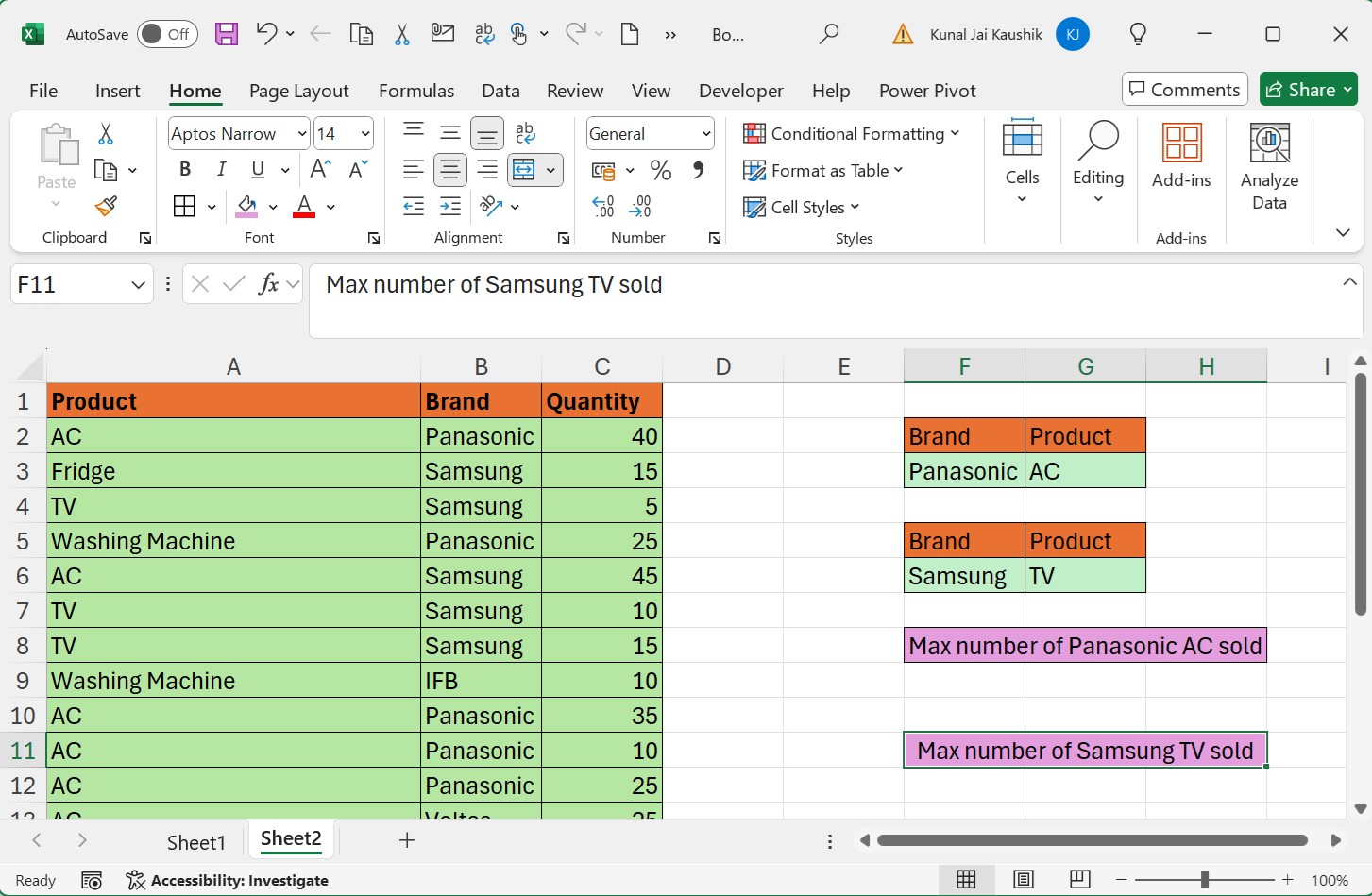
**步驟 2** - 之後,您可以在 **F9** 單元格中輸入公式 **=DMAX(A1:C14,C1,F2:G3)** 並按 **Enter** 鍵。

因此,DMAX 函式將返回結果 40,這意味著松下銷售的空調數量最多。
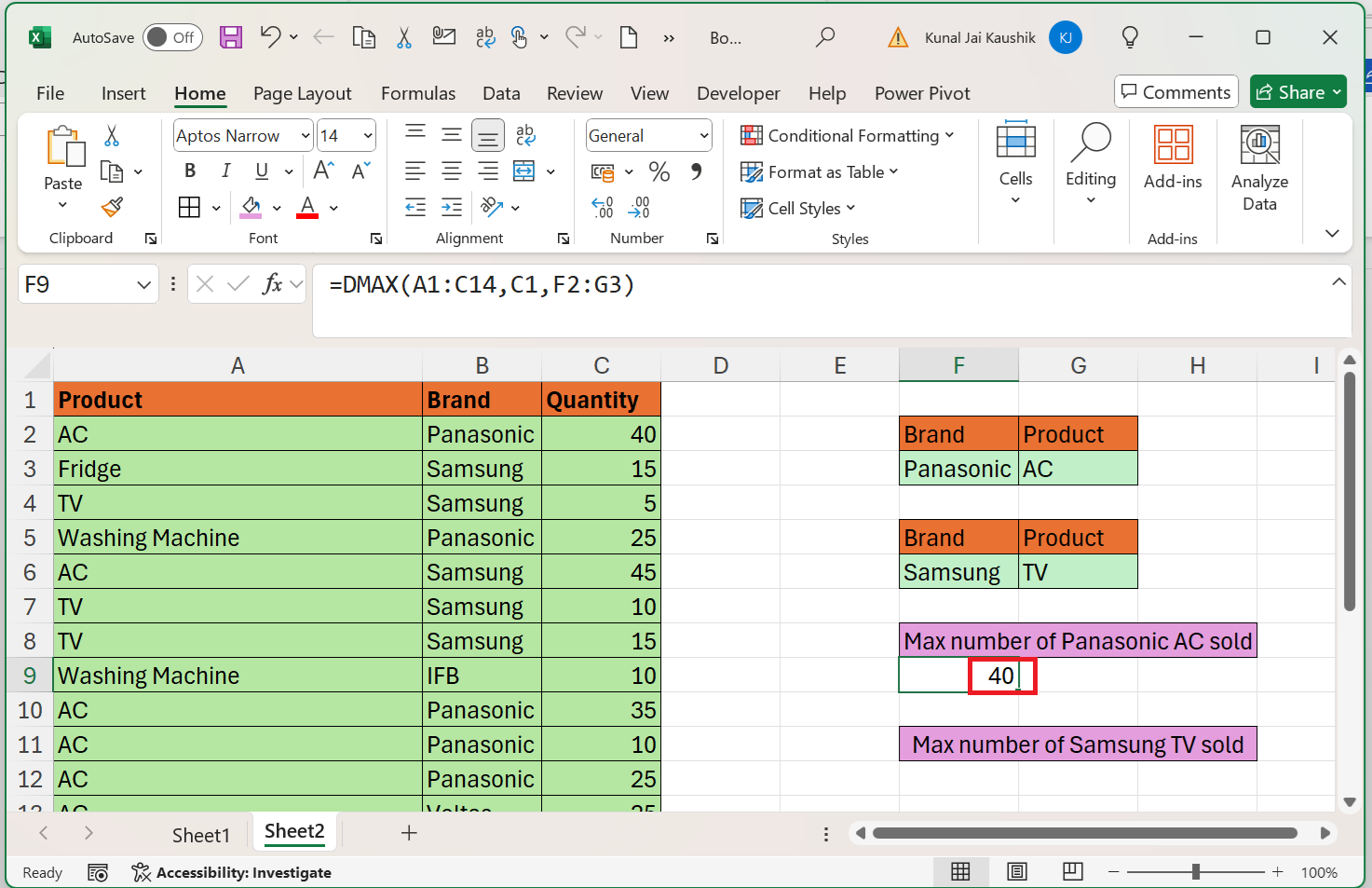
**步驟 3** - 同樣,您可以計算三星銷售的電視數量最大值。在 **F12** 單元格中,輸入表示式 **=DMAX(A1:C14,C1, F5:G6)** 並按 **Enter** 鍵。

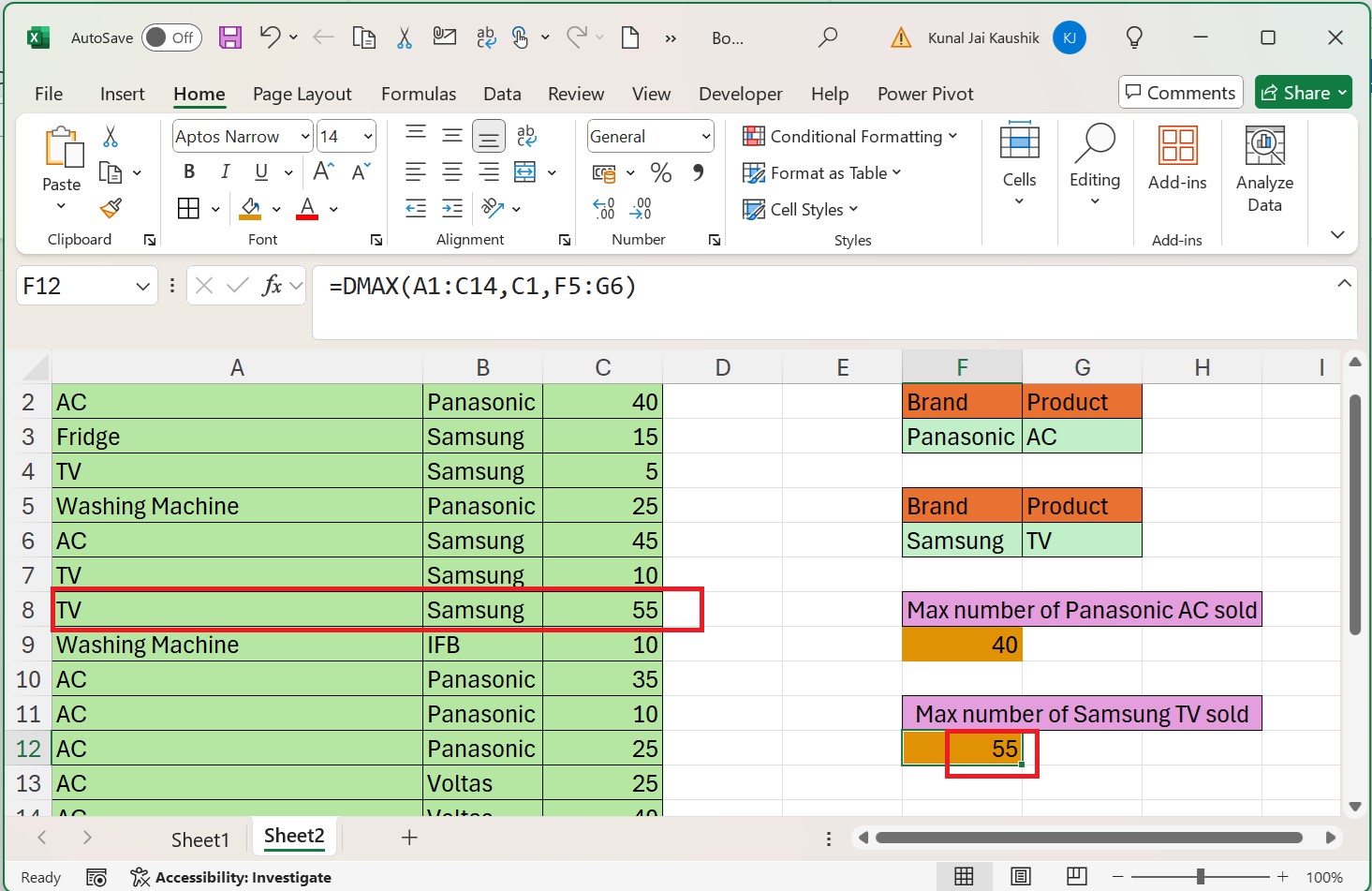
示例 2
如果在 DMAX 函式中將無效欄位指定為第二個引數,則會返回 #VALUE! 錯誤。
解決方案
您必須仔細指定第二個引數(欄位)才能在 DMAX 函式中搜索最大整數值。
假設您輸入了一個無效欄位,該欄位為空或包含不同的值。在這種情況下,DMAX 值將返回 #VALUE! 錯誤。
您可以在 **F9** 單元格中輸入公式 **=DMAX(A1:C14,D1,F2:G3)** 並按 Enter 鍵。這裡,第二個引數是 D1(欄位),它包含空值。
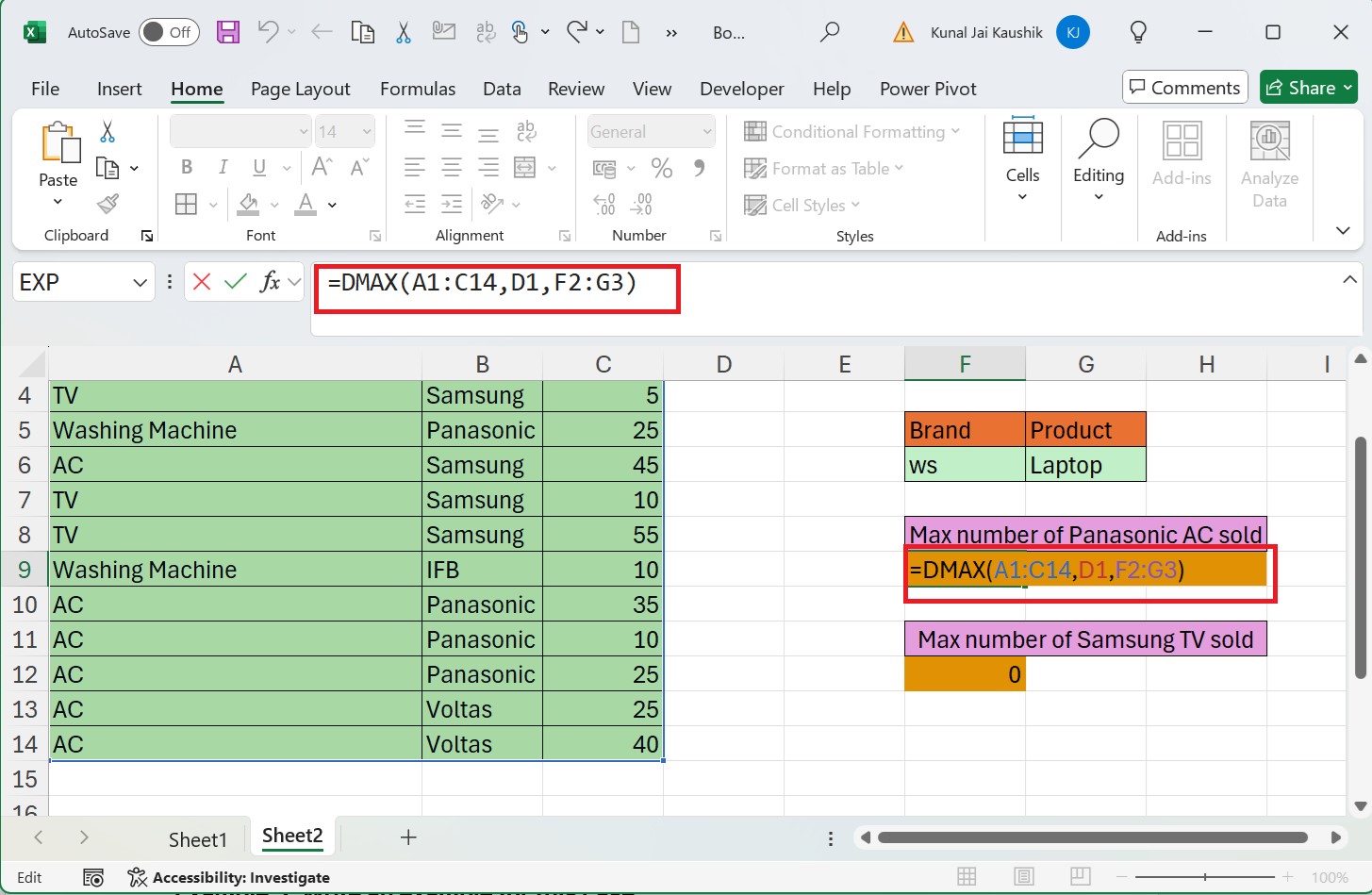
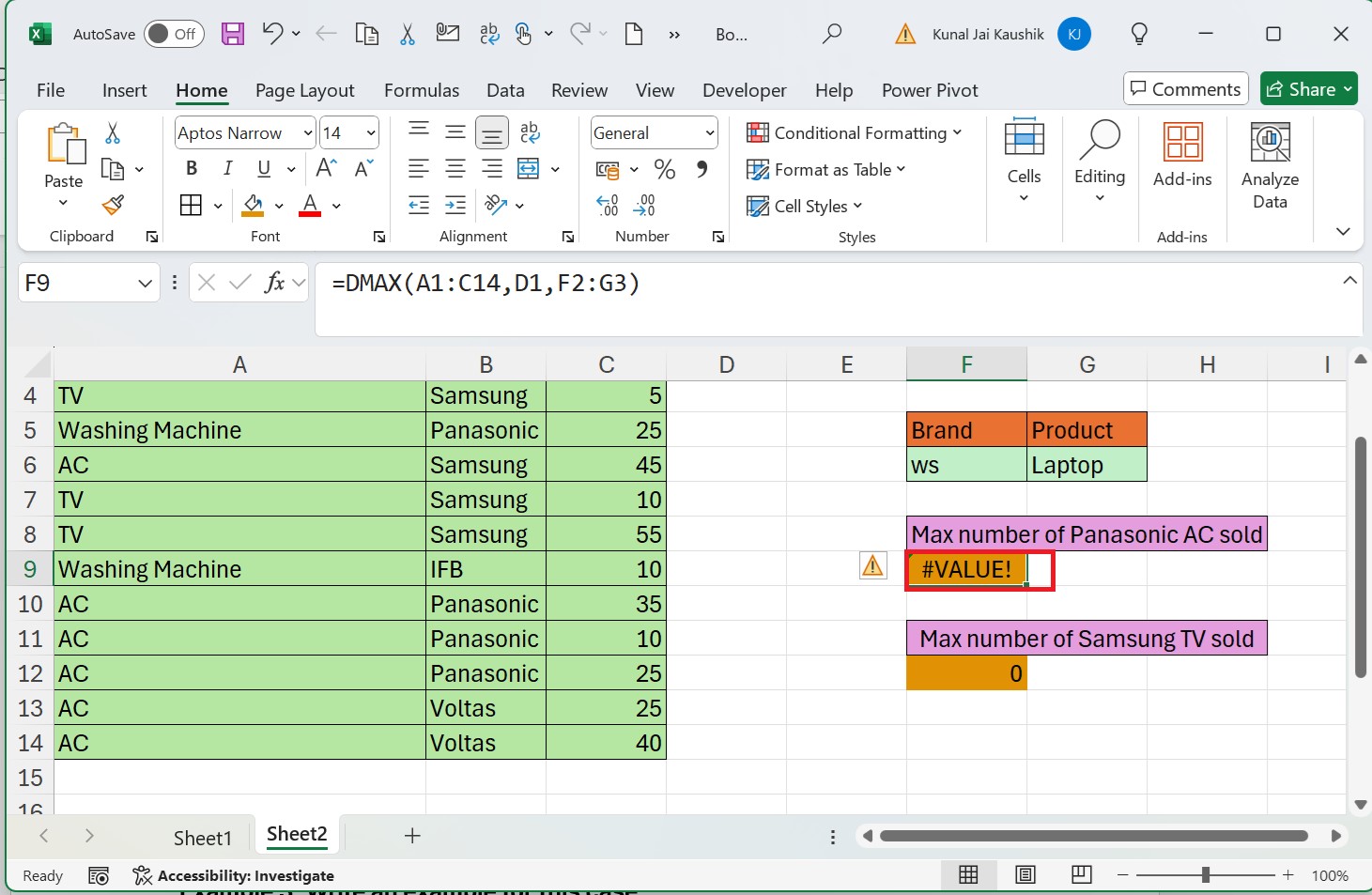
因此,DMAX 函式將返回 #VALUE! 錯誤。
示例 3
如果指定不正確的資料庫範圍,DMAX 函式將返回 #VALUE! 錯誤。
解決方案
您可以在 F9 單元格中輸入公式 **“=DMAX(D1:E14,C1,F5:G6)”**。這裡,指定資料庫範圍的第一個引數無效,因為它包含空值。
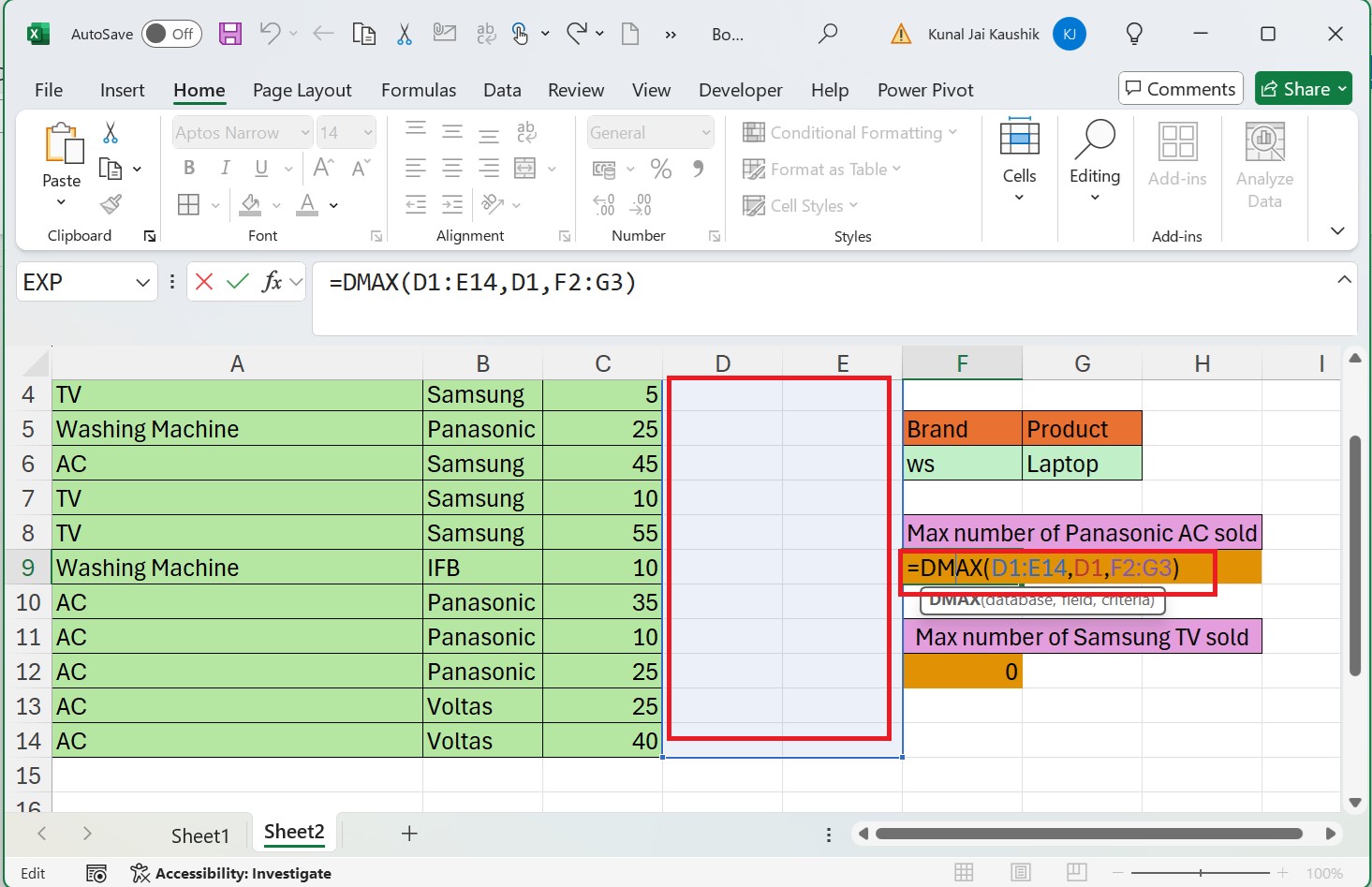
因此,DMAX 函式將返回 #VALUE! 錯誤。您可以編輯資料庫範圍以獲得準確的結果。
示例 3
如果條件與欄位引數不匹配,DMAX 函式將返回零值。
解決方案
您可以在 F12 單元格中輸入公式 **“=DMAX(A1:C14,C1,F5:G6)”**。F6 單元格指的是不正確的品牌 **“ws”**,因為定義的資料庫中不存在此類品牌。
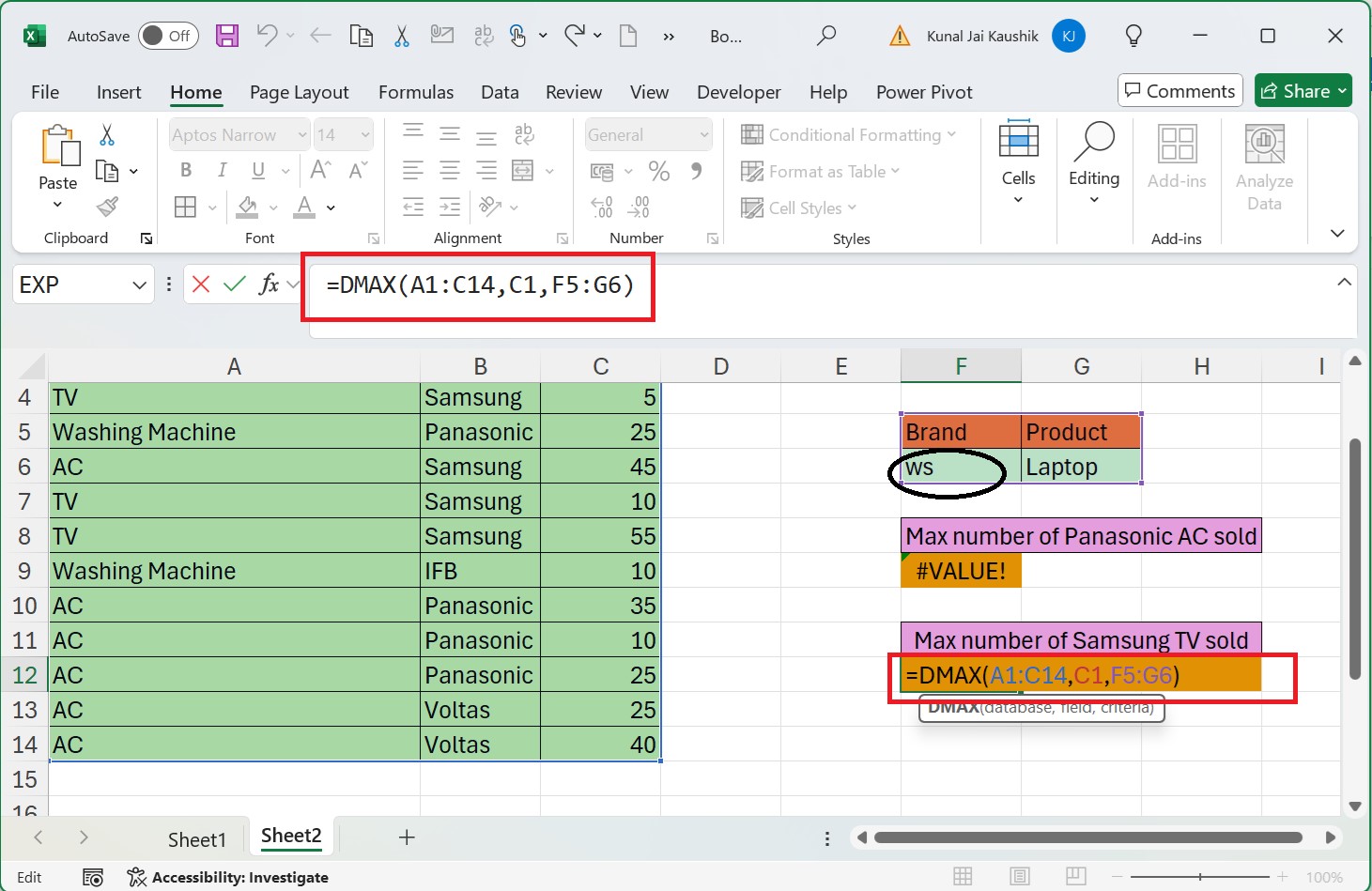
因此,DMAX 函式將返回 0 值。
此外,您可以透過將 DMAX 函式與 AVERAGE、COUNT 等聚合函式合併來提高資料分析能力。它還可以與 IF 語句、邏輯函式和查詢函式 (VLOOKUP) 無縫整合。